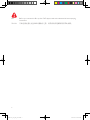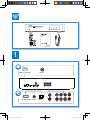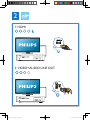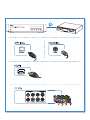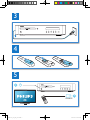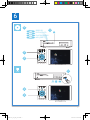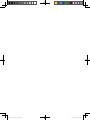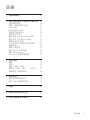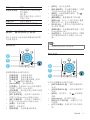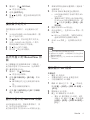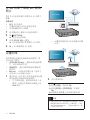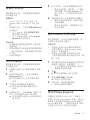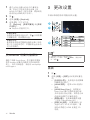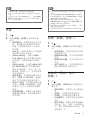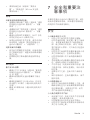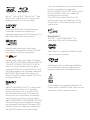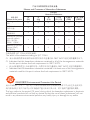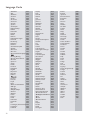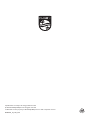www.philips.com/support
用户手册
始终如一地为您提供帮助
在以下网站上注册产品并获得支持
BDP9700/93
Philips Electronics Hong Kong Ltd
有疑 问?
请联系飞利浦

2
1 Hookup and play
EN Before you connect this Blu-ray disc/ DVD player, read and understand all accompanying
instructions.
ZH-CN 开始连接此蓝光光盘/DVD 播放机之前,请先阅读并理解所有附带的说明。

3
OK
ZOOM ANGLESMART TV
DISC MENU
POP
-
UP
MENU
TOP
MENU
HDMI OUT(MAIN)
HDMI OUT
(AV RECEIVER)
VIDEOVIDE
O
OPTICALCOAXIAL
1

4
2
1 HDMI
2 VIDEO+AUDIO LINE OUT

5

6
4
3
5
1
2
SOURCE
VT

7
6
USB
DVD/VCD/CD
BD/BD 3D
DivX Plus HD/MKV
MP3 / JPEG
2
1
OK
DISC MENU
POP
-
UP
MENU
TOP
MENU
3
4
2
3
1
OK
DISC MENU
POP
-
UP
MENU
TOP
MENU


9ZH-CN
目录
1 连接和播放 2-7
2 使用您的蓝光光盘/DVD 播放机 10
基本播放控制 10
视频、音频和图片选项 11
DivX 视频 12
RMVB 或 RM 文件 12
将音频与视频同步 12
播放音乐幻灯片 13
蓝光光盘上的 BonusView 功能 13
蓝光光盘上的 BD-Live 功能 13
播放蓝光 3D 视频 13
在 3D 效果下观看 2D 视频/照片 14
设置网络 14
智能手机控制 15
通过 DLNA 浏览电脑 15
使用 Philips EasyLink 15
从 Android 设备传输媒体 16
3 更改设置 16
画面 16
声音 17
网络(安装、状态...) 17
首选项(语言、家长 控制...) 17
高级选项(清除存储...) 18
4 更新软件 19
通过互联网更新软件 19
通过 USB 设备更新软件 19
5 规格 20
6 故障种类和处理方法 21
7 安全和重要注意事项 23
1 连接和播放

10 ZH-CN
2 使用您的蓝光
光盘/DVD 播放
机
感谢您的惠顾,欢迎光临 Philips! 为了您
能充分享受 Philips 提供的支持(例如产品
软件升级),请在 www.philips.com/welcome
上注册您的产品。
基本播放控制
OK
ZOOMANGLE
SMART TV
DISC MENU
POP
-
UP
MENU
TOP
MENU
在播放期间,按以下按钮进行控制。
按钮 操作
启动播放机或切换到待机
模式。
SMART TV 访问在线服务。(此功能
在本播放机上不可用。)
ZOOM 放大图片。 按 选择缩
放系数。
REPEAT 重复播放章节、标题或选
定的文件夹。
ANGLE 选择摄像机角度。
彩色按钮 为蓝光光盘选择任务或选
项。
访问主菜单。
DISC MENU
/ POP-UP
MENU
进入或退出光盘菜单。
TOP MENU 访问视频光盘的主菜单。
导航菜单。
在幻灯片放映期间按
顺时针或逆时针旋转
图片。
OK 确认选择或输入。
BACK 返回上一个显示菜单。
OPTIONS 播放期间访问更多选项。
停止播放。
开始或继续播放。
暂停播放。
反复按逐帧慢进。
/ 跳至上一或下一曲目、章
节或文件。
/ 快退或快进。
反复按可更改搜索速度。
按一下 ,然后按 慢
进。
TV VOL+/- 更改电视音量。(此功能
仅适用于飞利浦电视。)
TV 电视静音。(此功能仅适
用于飞利浦电视。)
打开或关闭光盘仓。
TV CH+/- 选择电视频道。(此功能
仅适用于飞利浦电视。)

11ZH-CN
按钮 操作
字母数字按钮 选择特定章节/曲目/标题
进行播放。
输入值。
通过与输入短信一样的方
式输入字母。
SUBTITLE
选择字幕语言。
AUDIO 选择音频语言或声道。
视频、音频和图片选项
用于从光盘或 USB 存储设备播放视频或图
片的更多选项。
视频选项
视频播放期间访问更多选项。
• [音频语言] :选择音频语言。
• [字幕语言] :选择字幕语言。
• [字幕移动] :更改字幕在屏幕上的位
置。 按 更改字幕位置。
• [Information] :显示播放信息。
• [字符集] :选择支持 DivX 视频字幕的
字符集(仅限于 DivX 视频)。
• [时间搜索] :通过遥控器上的数字按钮
跳至指定时间。
• [第二音频语言] :选择第二音频语言(
仅限于支持 BonusView 的蓝光光盘)。
• [第二字幕语言] :选择第二字幕语言(
仅限于支持 BonusView 的蓝光光盘)。
• [标题] :选择标题。
• [章节] :选择章节。
• [视角列表] :选择观看相机角度。
OK
DISC MENU
POP
-
UP
MENU
TOP
MENU
DISC ME
DISC ME
DISC ME
DISC ME
DISC ME
DISC
ME
NU
NU
NU
NU
NU
NU
P
O
P
U
P
T
O
P
1
2
3
• [菜单] :显示光盘菜单。
• [画中画选择] :显示画中画窗口(仅限
于支持 BonusView 的蓝光光盘)。
• [缩放] :在视频画面中缩放。 按
选择缩放系数。
• [重复播放] :重复播放章节或标题。
• [重复 A-B] :标记一个章节内用于重复
播放的两个点,或关闭重复模式。
• [2D 到 3D] :立即将 2D 视频转换为在
3D 效果下观看。
• [图像设置] :选择最佳画质设置(支持
CinemaPerfect HD)。
• [音频同步] :将音频与视频同步(需要
在本播放机和电视之间建立 HDMI 连
接)。
注
• 可使用的视频选项取决于视频来源。
图片选项
幻灯片放映期间访问更多选项。
• [顺时针旋转 90 度] :顺时针旋转图片
90 度。
• [逆时针旋转 90 度] :逆时针旋转图片
90 度。
• [缩放] :放大图片。 按 选择缩放
系数。
• [Information] :显示图片信息。
• [每张幻灯片的时间] :设置幻灯片显
示间隔。
• [幻灯片动画] :选择幻灯片的过渡效
果。
OK
DISC MENU
POP
-
UP
MENU
TOP
MENU
DISC ME
DISC ME
DISC ME
DISC ME
DISC ME
DISC
ME
NU
NU
NU
NU
NU
NU
P
O
P
U
P
T
O
P
1
2
3

12 ZH-CN
• [图像设置] :选择最佳画质设置(支持
CinemaPerfect HD)。
• [重复播放] :重复播放所选的文件夹。
• [2D 到 3D] :立即将 2D 照片转换为在
3D 效果下观看。
音频选项
反复按 OPTIONS 可在以下选项之间循
环切换。
• 重复播放当前曲目。
• 重复播放光盘或文件夹中的所有曲目。
• 以随机循环顺序播放音频曲目。
• 关闭重复模式。
DivX 视频
您可以从光盘和 USB 存储设备播放 DivX
视频。
DivX 随选视频代码
• 在购买 DivX 视频并在此播放机上播
放之前,请先使用 DivX VOD 代码在
www.divx.com 上注册此播放机。
• 显示 DivX VOD 代码:按 ,然后选
择 [设置] > [高级] > [DivX
®
随选视
讯]。
DivX 字幕
• 按 SUBTITLE 选择语言。
• 如果字幕显示不正确,请更改支持
DivX 字幕的字符集。 选择字符集:按
OPTIONS,然后选择 [字符集]。
OK
OK
OK
OK
OK
OK
OK
OK
OK
OK
OK
OK
OK
OK
OK
OK
字符集 语言
[标准] 英语、阿尔巴尼亚语、丹
麦语、荷兰语、芬兰语、
法语、盖尔语、德语、意
大利语、库尔德语(拉
丁语)、挪威语、葡萄牙
语、西班牙语、瑞典语和
土耳其语
[中文]
简体中文
[繁体中文语] 繁体中文
[韩语] 英语和韩语
注
• 要从 USB 存储设备播放受 DivX DRM 保护的文
件,请通过 HDMI 将此播放机连接至电视。
• 要使用字幕,请确保字幕文件与 DivX 视频文件同
名。 例如,如果 DivX 视频文件名为“movie.avi”,
则将字幕文件另存为“movie.srt”或“movie.sub”。
• 本播放机可以播放以下格式的字幕文件:.srt、
.sub、.txt、.ssa 和 .smi。
RMVB 或 RM 文件
您可以从光盘或 USB 存储设备播放 RMVB
或 RM 文件。
Real Media Variable Bitrate (RMVB) 和
RealMedia (RM) 文件均包含音频和视频。 您
可以将 RMVB 或 RM 文件从您的电脑复制
到可刻录的光盘或 USB 存储设备。 然后从
本播放机播放。
注
• 确保文件扩展名必须为“.RMVB”或“.RM”。
将音频与视频同步
如果视频和音频不同步,您可以调节音频
延迟时间。
1 确保通过 HDMI 将本播放机连接至电
视。

13ZH-CN
2 播放时,按 OPTIONS。
» 将显示选项菜单。
3 选择 [音频同步]。
4 按 选择值,直至音频和视频实现
同步。
播放音乐幻灯片
同时播放音乐和图片,以创建音乐幻灯
片。
1 从光盘或连接的 USB 存储设备中,播
放一个音乐文件。
2 按 BACK,然后转至图片文件夹。
3 从同一光盘或 USB 中选择一个图片,
然后按 OK 开始幻灯片放映。
4 按 停止幻灯片放映。
5 再次按 停止音乐播放。
蓝光光盘上的 BonusView 功
能
在小屏幕窗口中观看特殊内容(如解说)。
此功能仅适用于与 BonusView(也叫画中
画)兼容的蓝光光盘。
1 播放时,按 OPTIONS。
» 将显示选项菜单。
2 选择 [画中画选择] > [画中画],然后
按 OK。
» 画中画选项 [1]/[2] 因视频内容而
异。
» 将显示辅助视频窗口。
3 选择 [第二音频语言] 或 [第二字幕语
言],然后按 OK。
蓝光光盘上的 BD-Live 功能
访问独家在线内容,例如电影预告片、游
戏、铃声及其他花絮内容。
此功能仅适用于支持 BD-Live 的蓝光光盘。
1 准备互联网连接和设置网络(请参阅“
设置网络”)。
2 将 USB 存储设备连接至此播放机。
• USB 存储设备用于存储下载的 BD-
Live 内容。
• 要删除以前下载到 USB 存储设备上
的 BD-Live 内容以便释放内存,请
按 并选择 [设置] > [高级] > [清
除存储]。
3 播放支持 BD-Live 的光盘。
4 在光盘菜单上,选择 BD-Live 图标,然
后按 OK。
» BD-Live 开始加载。 加载时间因光
盘和互联网的连接情况而异。
5 在 BD-Live 界面上,选择要访问的项
目。
注
• BD-Live 服务因光盘和国家/地区而异。
• 使用 BD-Live 功能时,内容提供商可访问光盘和本
播放机中的数据
• 请使用可用空间至少达 1GB 的 USB 存储设备存储
下载的文件。
播放蓝光 3D 视频
所需组件
• 兼容 3D 的电视
• 本播放机通过 HDMI 连接至电视
• 与电视兼容的 3D 眼镜
1 确保 3D 输出已打开:按 ,然后选
择 [设置] > [视频] > [观看 3D 视频] >
[自动]。
2 播放蓝光 3D 视频。
3 戴上 3D 眼镜体验 3D 效果。
• 要以 2D 模式播放 3D 视频,请关
闭蓝光 3D 输出(按 ,然后选择
[设置] > [视频] > [观看 3D 视频] >
[关])。

14 ZH-CN
在 3D 效果下观看 2D 视频/
照片
您可将 2D 视频或照片转换为在 3D 效果下
观看。
所需组件
• 兼容 3D 的电视
• 本播放机通过 HDMI 连接至电视
• 与电视兼容的 3D 眼镜
1 在本播放机上播放 2D 视频或照片。
2 按 OPTIONS。
» 将显示选项菜单。
3 选择 [2D 到 3D] > [开]。
» 2D 视频或照片将转换为 3D 效果。
4 戴上 3D 眼镜体验 3D 效果。
设置网络
将本播放机连接至电脑网络和互联网,即
可访问以下服务:
• 浏览电脑 (DLNA): 播放来自电脑的照
片、音乐和视频文件。
• 更新软件: 通过互联网更新本播放机
的软件。
• BD-Live: 访问在线花絮内容(适用于
支持 BD-Live 的蓝光光盘)。
1 通过有线(以太网)或无线连接将此播
放机连接至电脑网络和互联网。
• 对于有线连接,请将网络线缆(未
随附)连接至本播放机后面板上的
LAN 端口。
• 此播放机拥有用于无线连接的内置
Wi-Fi。
2 执行网络安装。
1) 按 。
2) 选择 [设置],然后按 OK。
3) 选择 [网络] > [网络安装],然后按
OK。
4) 请按照电视屏幕上的说明完成安装。
注意
• 连接至网络之前,您需要熟悉网络路由器、DLNA
媒体服务器软件和组网原则。 必要情况下,请阅
读网络组件随附的文档。 飞利浦对数据丢失、毁
坏或损坏概不负责。
PC (DLNA)
PC (DLNA)

15ZH-CN
智能手机控制
使用智能手机浏览、控制和播放本播放机
中的媒体文件。
所需组件
• iPhone(iOS 3.1.3 及以上版本)或
Android 设备(Android 2.1 及以上版
本)
• 在智能手机上,下载飞利浦 MyRemote
应用程序
• 对于 iPhone,请在应用程序专卖
店中搜索应用程序
• 对于 Android 设备,请在 Android
Market 搜索应用程序
开始之前
• 将本播放机连接至家庭网络(请参阅“
设置网络”)。
• 将您的智能手机连接至相同的家庭网络
(有关详细信息,请参阅智能手机的用
户手册)。
• 启动本播放机
控制您的播放机
使用智能手机浏览、控制和播放本播放机
中的媒体文件。
1 将数据光盘或 USB 存储设备插入本播
放机。
2 在您的智能手机上,轻击主屏幕的
MyRemote 图标。
» 将在智能手机上显示本播放机的
名称。
3 从智能手机屏幕选择本播放机。
» 用作虚拟遥控器的智能手机已
启用。
4 在智能手机上,轻击 Media(媒体)选
项卡,然后选择光盘或 USB 来源。
» 将显示数据光盘或 USB 存储设备中
的文件夹。
5 打开文件夹,然后选择要播放的文件。
• 要访问遥控器,请返回上一个智能
手机屏幕,然后轻击 Remote(远
程)选项卡。 仅启用相关的控制
按钮。
6 轻击智能手机上的控制按钮控制播放。
• 要访问更多控制按钮,请向左或向
右滑动屏幕。
• 要退出应用程序,请按智能手机上
的主页按钮。
通过 DLNA 浏览电脑
通过本播放机,您可从电脑传输视频、音
乐和照片并在电视上播放。
开始之前
• 在电脑上安装 DLNA 兼容的媒体服
务器应用程序(例如 Windows Media
Player 11 或更高版本)
• 在电脑上启用媒体共享和文件共享
(请参阅媒体服务器应用程序中的“帮
助”文档)
1 将本播放机和您的电脑连接至相同的家
庭网络(请参阅“设置网络”)。
• 为了获得更好的视频质量,请尽可
能使用有线网络连接。
2 按 。
» 将在电视屏幕上显示主菜单。
3 选择 [浏览电脑] 并按 OK。
» 将显示内容浏览器。
4 选择文件,然后按 OK 播放。
• 使用遥控器控制播放。
使用 Philips EasyLink
本播放机支持使用 HDMI CEC(消费电子
控制)协议的 Philips EasyLink 功能。 您可以
使用单个遥控器来控制通过 HDMI 连接的
EasyLink 兼容设备。 飞利浦不保证本产品可
与所有 HDMI CEC 设备进行互操作。

16 ZH-CN
1 通过 HDMI 连接 HDMI CEC 兼容设
备,然后打开电视及其他设备上的
HDMI CEC 操作(有关详情,请参阅电
视或其他设备的用户手册)。
2 按 。
3 选择 [设置]> [EasyLink]。
4 选择 [开](对于以下选
项:[EasyLink]、[单键式播放] 和 [单键
式待机])。
» EasyLink 功能将打开。
单键式播放
当视频光盘放在光盘仓时,按 从待机模
式唤醒电视,然后播放光盘。
单键式待机
使用其自带的遥控器使连接的设备(如电
视)进入待机状态时,本播放机也会自动
进入待机模式。
从 Android 设备传输媒体
借助飞利浦 SimplyShare,您可使用本播放
机将 Android 设备中的媒体文件传输到电
视上。 有关详细信息,请访问 www.philips.
com/support
3 更改设置
本部分帮助您更改本播放机的设置。
注
• 不能更改呈灰色显示的菜单选项。
• 要返回上一个菜单,请按 BACK。 要退出菜
单,请按 。
画面
1 按 。
2 选择 [设置] > [视频] 访问视频设置选
项。
• [电视显示屏] :选择适合电视屏幕
的画面显示格式。
• [HDMI 视频] :选择 HDMI 视频分
辨率。
• [HDMI Deep Color] :如果是以
Deep Color 模式录制的视频内容,
并且电视支持此功能,则将显示出
色差和色调更为丰富的色彩。
• [图像设置] :选择最佳画质设置
(支持 CinemaPerfect HD)。
• [观看 3D 视频] :在播放蓝光 3D
光盘时设为 3D 或 2D 输出。 播
放机必须通过 HDMI 连接至 3D
电视。
1
2
3
Watch 3D video
OK
DISC MENU
POP
-
UP
MENU
TOP
MENU
OK
DISC MENU
POP
-
UP
MENU
TOP
MENU

17ZH-CN
注
• 如果更改设置,请确保电视支持新设置。
• 对于与 HDMI 相关的设置,必须通过 HDMI 连接
电视。
• 对于复合连接(通过 VIDEO 接口),请在 [HDMI
视频] 下选择 480i/576i 或 480p/576p 的视频分辨
率,以支持视频输出。
声音
1 按 。
2 选择 [设置] > [音频] 访问音频设置
选项。
• [夜间模式] :选择安静或全动态音
效。 夜间模式可降低响亮声音的
音量,并提高柔和声音(如讲话)
的音量。
• [Neo 6] :启用或禁用从 2.0 声道音
频转换过来的环绕音效。
• [HDMI (MAIN)] :当通过 HDMI
OUT (MAIN) 接口将本播放机连接
到电视时,选择声音输出的音频
格式。
• [HDMI (AVR)] :当通过 HDMI OUT
(AV RECEIVER) 接口将本播放机连
接到 AV 接收器(“AVR”是“AV
接收器”的缩写)时,选择声音输
出的音频格式。
• [数字音频] :在本播放机通过数字
接口(同轴 或 OPTICAL)连接的
情况下为声音输出选择音频格式。
• [PCM 下采样] :在本播放机通过数
字接口(同轴 或 OPTICAL)连接
的情况下为 PCM 音频输出设置采
样率。
• [扬声器设置] :设置每个扬声器的
音量级别和距离,以获得最佳的环
绕声效果。
注
• 对于与 HDMI 相关的设置,必须通过 HDMI 连接
电视。
• 对于通过 HDMI OUT (AV RECEIVER) 接口连接的
DSD 兼容接收器,请选择 [HDMI (AVR)] 下的 [位
流] 以启用 DSD 音频输出。
• 要通过模拟音频接口获得最佳音质,请选择
[HDMI (MAIN)] 下的 [关] 并选择 [数字音频] 下的
[位流] 以启用 DSD 音频输出。
• 如果启用 DSD 音频输出(HDMI 或模拟),将会
使数字音频输出静音。
• 夜间模式仅适用于杜比编码的 DVD 和蓝光光盘。
网络(安装、状态...)
1 按 。
2 选择 [设置] > [网络] 访问网络设置选
项。
• [网络安装] :开始有线或无线安装
以使网络工作。
• [查看网络设置] :显示当前的网络
状态。
• [查看无线设置] :显示当前的 Wi-Fi
状态。
• [给产品命名:] :重命名播放机以
便在家庭网络中加以识别。
首选项(语言、家长
控制...)
1 按 。
2 选择 [设置] > [首选项] 访问首选项设
置选项。
• [菜单语言] :选择屏上显示菜单语
言。
• [音频] :选择视频的音频语言。
• [字幕] :选择视频的字幕语言。
• [光盘菜单] :选择视频光盘的菜单
语言。
• [家长控制] :限制访问按等级编码
的光盘。 输入“0000”访问限制选
项。 要不分等级播放所有光盘,请
选择级别“8”。

18 ZH-CN
• [HDMI 输出] :设置使用的 HDMI
输出数。
• [屏幕保护] :启用或禁用屏幕保护
模式。 如果启用该功能,则屏幕
将在 10 分钟不活动状态(例如,
处于暂停或停止模式)后进入闲置
模式。
• [自动字幕移动] :启用或禁用字幕
移动。 如果启用该功能,字幕位置
将自动更改以适应电视屏幕(此功
能仅适用于部分飞利浦电视)。
• [更改密码] :设置或更改密码以
播放受限制的光盘。 如果没有设
置密码或者您忘记了密码,请输
入“0000”。
• [显示面板] :更改播放机显示面板
的亮度。
• [自动进入待机] :启用或禁用自动
待机功能。 如果启用该功能,播
放机将在 30 分钟不活动状态(例
如,处于暂停或停止模式)后切换
至待机模式。
• [快速唤醒] :启用或禁用播放机以
便从待机快速唤醒。 如果关闭快速
唤醒,待机期间消耗的能源更少。
• [VCD PBC] :显示或跳过 VCD 和
SVCD 的内容菜单。
• [SACD 层] :选择要在混合 SACD
上播放 SACD 或 CDDA 的选项
(仅在未装入光盘或光盘仓弹出时
可选)。
注
• 如果首选的语言不适用于光盘语言、音频或字
幕,则可从菜单选项中选择 [其他] 并输入 4 位语
言代码(该代码可在用户手册背面找到)。
• 如果您选择的语言不适用于光盘,本播放机将使
用默认的光盘语言。
高级选项(清除存储...)
1 按 。
2 选择 [设置] > [高级] 访问高级设置选
项。
• [BD-Live 安全] :限制或允许访问
BD-Live(仅限于非商用、用户创建
的 BD-Live 光盘)。
• [缩混模式] :控制 2 声道立体声音
频输出。
• [软件更新] :选择该选项从网络或
USB 存储设备更新软件。
• [清除存储] :删除以前下载到 USB
存储设备上的 BD-Live 内容。 自动
创建“BUDA”文件夹,以存储下
载的 BD-Live 内容。
• [DivX
®
随选视讯] :显示本播放机
的 DivX
®
注册码或注销码。
• [版本信息] :显示本播放机的软件
版本。
• [恢复默认设置] :将本播放机重置
为出厂时的默认设置,密码和家长
控制级别除外。
注
• 您将不能限制商用蓝光光盘的互联网接入。
• 在购买 DivX 视频并在此播放机上播放之前,请
先使用 DivX VOD 代码在 www.divx.com 上注册此
播放机。

19ZH-CN
4 更新软件
更新本播放机的软件之前,请先检查当前
的软件版本:
• 按 ,然后选择 [设置] > [高级] > [版
本信息],再按 OK。
通过互联网更新软件
1 将播放机连接至互联网(请参阅“设置
网络”)。
2 按 ,然后选择 [设置]。
3 选择 [高级] > [软件更新]> [网络]。
» 如果检测到升级媒体,将提示您开
始更新操作。
4 按照电视屏幕上的说明更新软件。
» 软件更新完成后,本播放机将自动
关闭并重新打开。
通过 USB 设备更新软件
1 在 www.philips.com/support 上检查最新
的软件版本。
• 搜索您的型号,然后单击“软件和
驱动程序”。
2 将软件下载到 USB 存储设备上。
a 解压缩下载文件,确保解压缩文件
夹名为“UPG_ALL”。
b 将“UPG_ALL”文件夹放在根目
录中。
3 将 USB 存储设备连接至本播放机上的
(USB) 接口。
4 按 ,然后选择 [设置]。
5 选择 [高级] > [软件更新]> [USB]。
» 如果检测到升级媒体,将提示您开
始更新操作。
6 按照电视屏幕上的说明更新软件。
» 软件更新完成后,本播放机将自动
关闭并重新打开。
注意
• 在软件更新过程中,请勿关闭电源或移除 USB 存
储设备,因为这样做可能会损坏本播放机。

20 ZH-CN
5 规格
注
• 规格随时可能变更,恕不另行通知
区域码
本播放机可以使用以下区域码播放光盘。
DVD Blu-ray 国家/地区
中国大陆
可播放的介质
• BD-Video,BD 3D
• DVD-Video、DVD+R/+RW、DVD-R/-
RW、DVD+R/-R DL(双层)
• VCD/SVCD
• 音频 CD、CD-R/CD-RW、MP3 媒
体、WMA 媒体、JPEG 文件
• DivX (Ultra)/DivX Plus HD 媒体、MKV
媒体
• USB 存储设备
• SACD
文件容器
• 视频:.avi、.divx、.mp4/m4v、.mkv、
.asf/wmv、.mpg/mpeg、.m2ts、.rmvb、
.rm
• 音频:.aac/m4a、.mp3、.wma、
.mka、3GP、FLAC
• 图片:.jpg、.gif、.png
视频
• 信号制式:PAL / NTSC
• 复合视频输出:1 Vp-p(75 欧姆)
• HDMI 输出:480i/576i、480p/576p、
720p、1080i、1080p、1080p/24Hz、4K
X2K(QDEO)
音频
• 2 声道模拟输出
• 前置 L + R 声道:2 Vrms
(> 1 千欧)
C
• 7.1 声道模拟输出
• 前置 L + R 声道:2 Vrms
(> 1 千欧)
• 环绕 L + R 声道:2 Vrms
(> 1 千欧)
• 中置声道:2 Vrms(> 1 千欧)
• 低音扬声器声道:1.15 Vrms
(> 1 千欧)
• 后置 L + R 声道:2 Vrms
(> 1 千欧)
• 数字输出:0.5 Vp-p(75 欧姆)
• 同轴、光纤
• HDMI 输出
• 采样频率:
• MP3:32 千赫、44.1 千赫、48 千赫
• WMA:44.1 千赫、48 千赫
• 固定比特率:
• MP3:112 kbps - 320 kpbs
• WMA:48 kpbs - 192 kpbs
USB
• 兼容性:高速 USB (2.0)
• 类别支持:USB 海量存储类
• 文件系统:FAT16、FAT32、NTFS
• USB 端口:5 伏 ,500 毫安(每个
端口)
• 支持硬盘(便携式硬盘):可能需要外
接电源。
主装置
• 额定电源:交流约 220-240 伏,
50 赫兹
• 功耗:30 瓦
• 待机模式下的功耗(已禁用快速
唤醒):< 0.16 瓦
• 尺寸(宽 x 高 x 厚):
435 x 90 x 268(毫米)
• 净重:3.98 千克
提供的附件
• 遥控器和电池
• 交流电源线
• 用户手册
ページが読み込まれています...
ページが読み込まれています...
ページが読み込まれています...
ページが読み込まれています...
ページが読み込まれています...
ページが読み込まれています...
ページが読み込まれています...
ページが読み込まれています...
ページが読み込まれています...
ページが読み込まれています...
-
 1
1
-
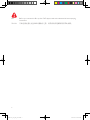 2
2
-
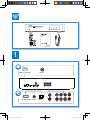 3
3
-
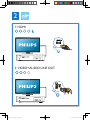 4
4
-
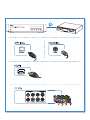 5
5
-
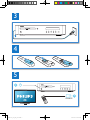 6
6
-
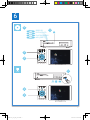 7
7
-
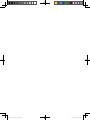 8
8
-
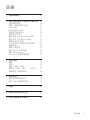 9
9
-
 10
10
-
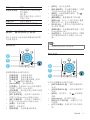 11
11
-
 12
12
-
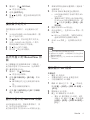 13
13
-
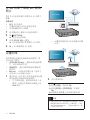 14
14
-
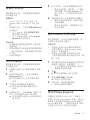 15
15
-
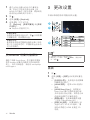 16
16
-
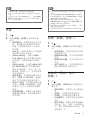 17
17
-
 18
18
-
 19
19
-
 20
20
-
 21
21
-
 22
22
-
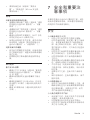 23
23
-
 24
24
-
 25
25
-
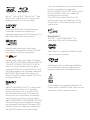 26
26
-
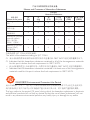 27
27
-
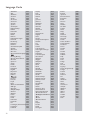 28
28
-
 29
29
-
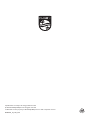 30
30